Jemand kann Ihr Passwort erraten, um in Ihr Gerät zu gelangen, aber dank der Gesichtserkennung können nur Sie Ihr Gerät entsperren. Sie stellen auch sicher, dass Sie der einzige sind, der Ihr Gerät entsperren kann.
Es dauert nur wenige Minuten, um Ihr Gesicht für einen einfachen Zugriff hinzuzufügen. Danach haben Sie auch mit vollen Händen einfachen Zugriff auf Ihr Gerät.
So richten Sie Face Unlock in Android Pie ein
Je nach Gerät werden die folgenden Schritte möglicherweise nicht angezeigt. Um jedoch die Gesichtserkennung einzurichten, gehen Sie zu:
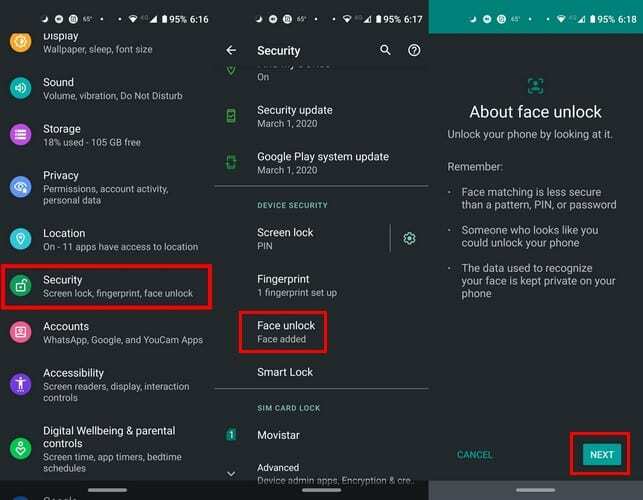
- Einstellungen
- Sicherheit
- Gesichts Entsperrung
- Pin eingeben
- Folgen Sie den Anweisungen auf dem Bildschirm
Wenn Sie dies jemals rückgängig machen möchten, führen Sie die gleichen Schritte aus. Sie sehen Optionen zum Deaktivieren der Gesichtserkennung, um Ihr Telefon zu entsperren und Gesichtsdaten zu löschen. Wenn Sie Ihre Gesichtsdaten nicht löschen möchten, können Sie sie vorübergehend deaktivieren.
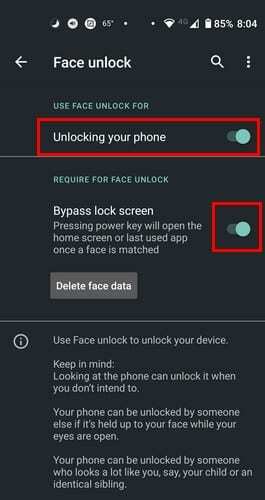
Wenn Sie die Option mit den zuvor genannten Schritten nicht finden können, versuchen Sie Folgendes:
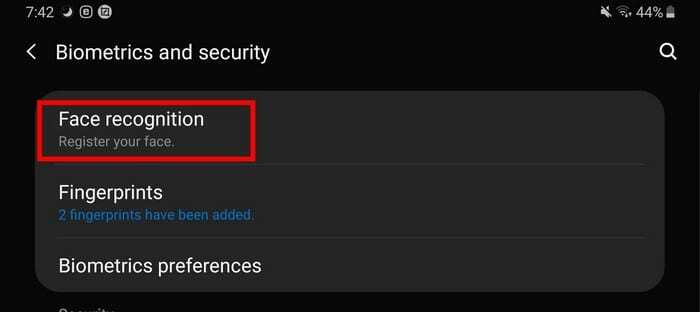
- Einstellungen
- Biometrie & Sicherheit
- Gesichtserkennung
- Bestätigen Sie Ihr Muster oder Passwort
- Gesicht registrieren
Zu Gesichtsdaten entfernen, befolgen Sie genau dieselben Schritte und wählen Sie die Option Gesichtsdaten löschen.
So fügen Sie jeder Android-App eine Gesichtserkennung hinzu
Wenn Sie bestimmte Apps vor Eindringlingen schützen möchten, gibt es eine App namens AppLock Gesichts-/Spracherkennung. Nachdem Sie die Allgemeinen Geschäftsbedingungen gelesen haben, müssen Sie Ihre Entsperrungsphrase auswählen. Sie können aus einigen App-Angeboten wählen oder Ihre eigenen erstellen.

Sie werden aufgefordert, ein Passwort oder ein Muster zu erstellen, und sobald Sie mit dem Einrichtungsprozess fertig sind, ist es an der Zeit, auszuwählen, welche Apps gesperrt werden sollen. Es stehen drei Optionen zur Auswahl: Keine Sicherheit, Komfortmodus und TrulySecure-Modus.
Im Komfortmodus fragt die App nur nach einer Gesichts- oder Sprachauthentifizierung. Mit dem TrulySecure-Modus erhalten Sie ein zusätzliches Maß an Sicherheit, da die App Ihr Gesicht scannt und Sie den Satz sagen müssen, den Sie beim ersten Einrichten der App ausgewählt haben.
Die zweite Option dauert länger, ist aber eine großartige Möglichkeit, Ihre Dateien vor Eindringlingen zu schützen.
Abschluss
Face-Unlock ist eine praktische Funktion, da Sie damit schneller auf Ihr Gerät zugreifen können. Aber es gibt andere, die sich möglicherweise unwohl fühlen, wenn ihre Gesichter gescannt werden. Was denkst du? Wie wohl fühlen Sie sich im Umgang mit der Technologie? Teilen Sie Ihre Gedanken in den Kommentaren unten mit.